CAD画固定长度矩形和正方形的方法
溜溜自学 室内设计 2021-11-29 浏览:1258
大家好,我是小溜。CAD是目前功能强大的制图软件,现在越来越多的朋友在进行使用,但也有不少新手对软件的功能不太了解,不知道如何操作。灵活的使用软件的功能,可以让我们绘制各种各样的图纸,但功能众多很多新手可能毫无头绪,那么今天就来给大家分享一下CAD画固定长度矩形和正方形的方法。
想要更深入的了解“CAD”可以点击免费试听溜溜自学网课程>>
工具/软件
电脑型号:联想(lenovo)天逸510s; 系统版本:Windows7; 软件版本:CAD2016
方法/步骤
第1步
在CAD中输入“rec”矩形命令,随便点击一个地方。
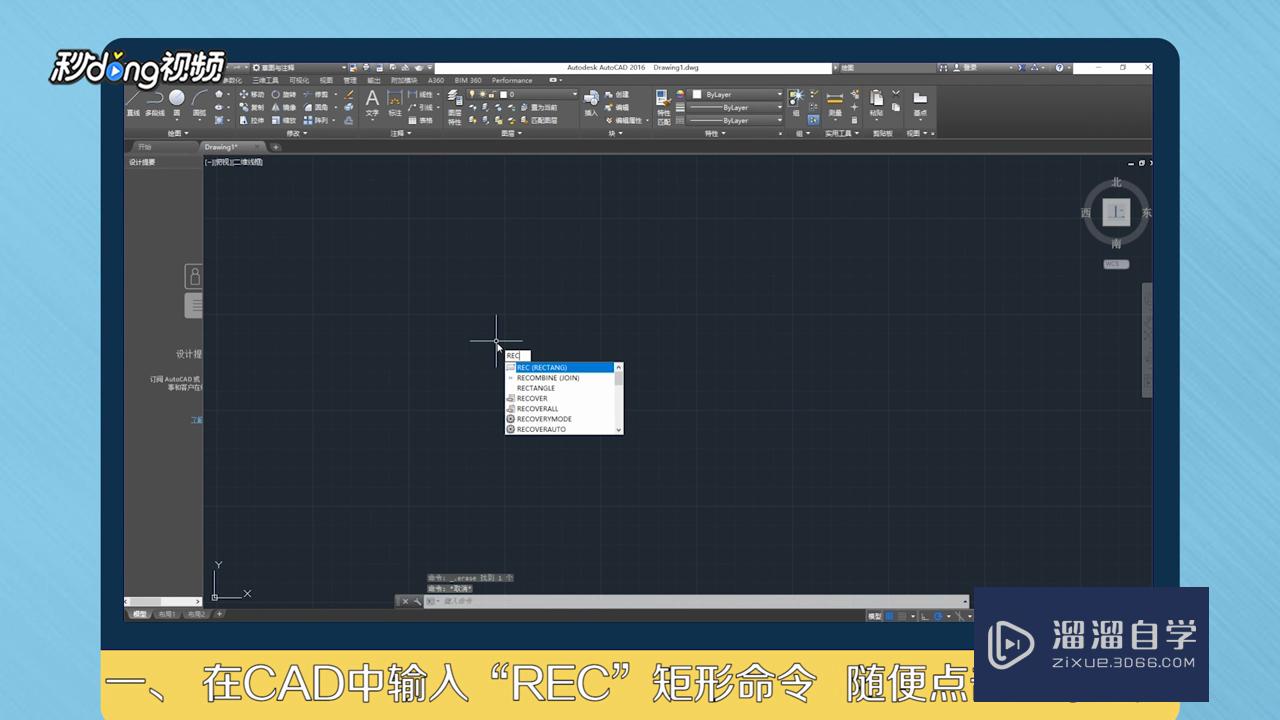
第2步
点击后标光出出现坐标设置区域,输入100为长度,按“tab”键再输入100为宽。
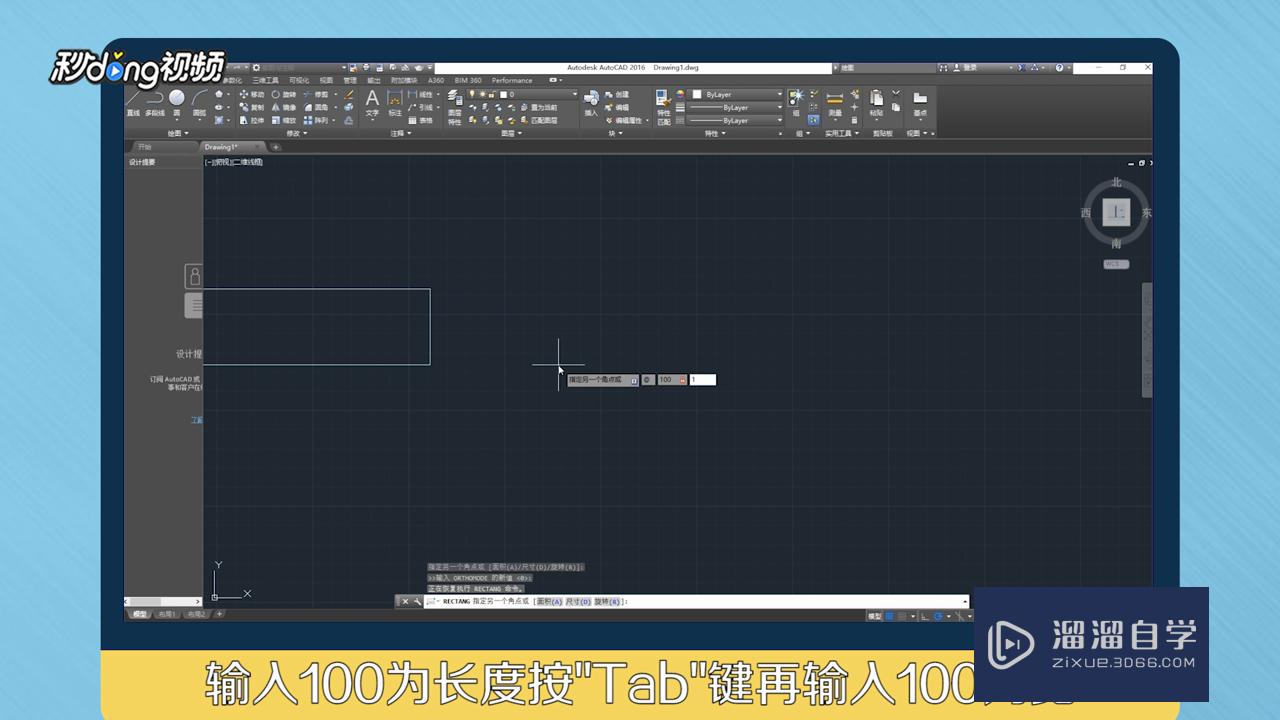
第3步
回车确定得到一个矩形正方形,完成绘制。
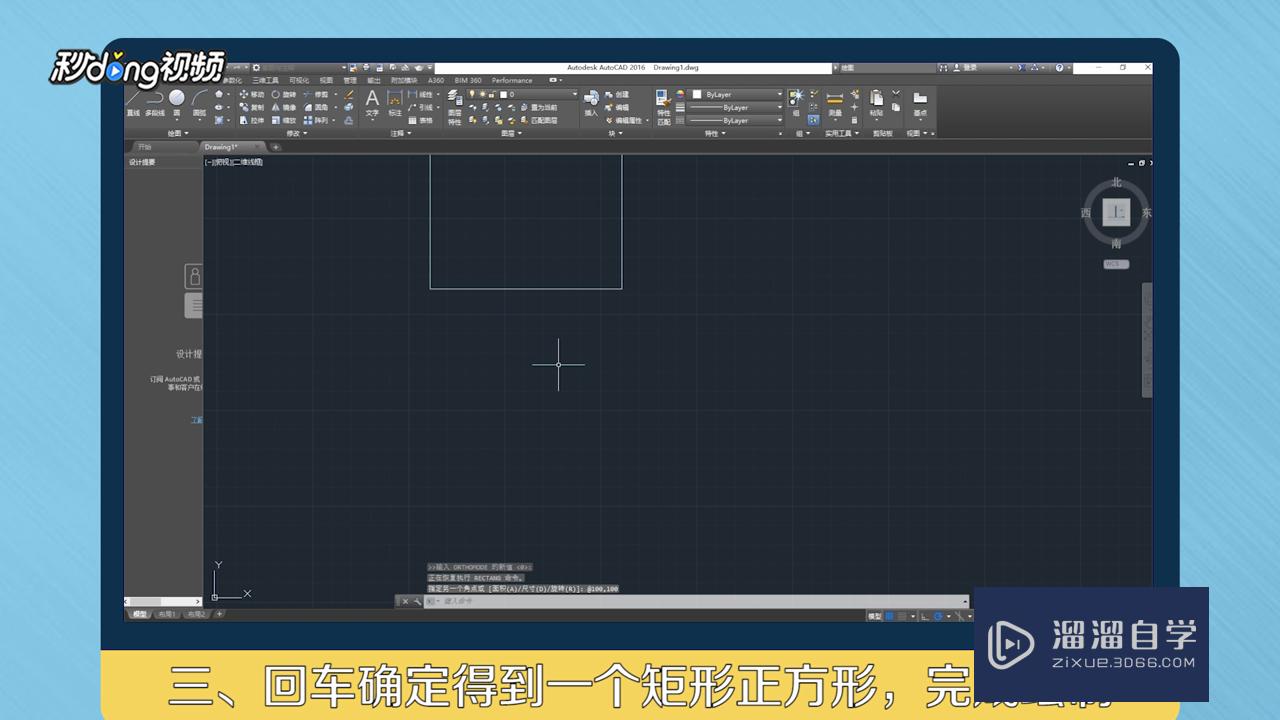
温馨提示
以上就是关于“CAD画固定长度矩形和正方形的方法”全部内容了,小编已经全部分享给大家了,还不会的小伙伴们可要用心学习哦!虽然刚开始接触CAD软件的时候会遇到很多不懂以及棘手的问题,但只要沉下心来先把基础打好,后续的学习过程就会顺利很多了。想要熟练的掌握现在赶紧打开自己的电脑进行实操吧!最后,希望以上的操作步骤对大家有所帮助。
相关文章
距结束 06 天 02 : 19 : 36
距结束 01 天 14 : 19 : 36
首页









